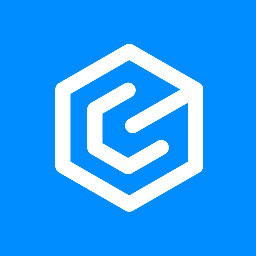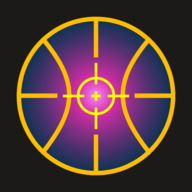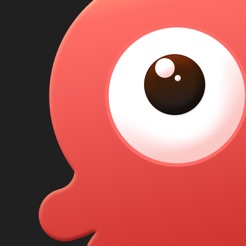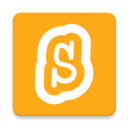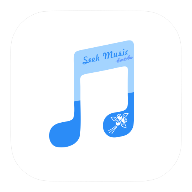轻松学会:用汉王OCR软件精准识别图片文字教程
作者:佚名 来源:未知 时间:2024-12-13
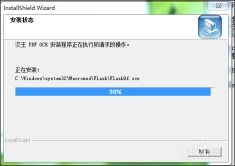
使用汉王OCR(Optical Character Recognition,光学字符识别)软件,可以非常方便地将图片中的文字转化为可编辑的文本。无论是从扫描的文档、截图还是照片中提取文字,汉王OCR都能提供高效、准确的识别服务。下面详细介绍如何使用汉王OCR软件识别图片上的文字。
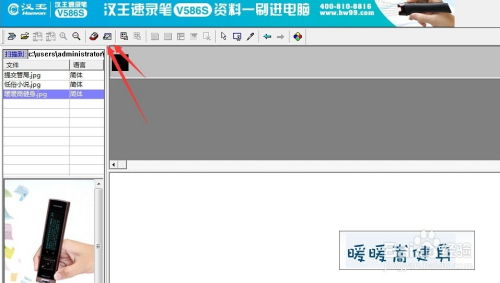
一、准备工作
首先,你需要获取并安装汉王OCR软件。确保你的计算机满足软件的运行要求,并且已经正确安装了该软件。

二、导入图片
1. 打开软件
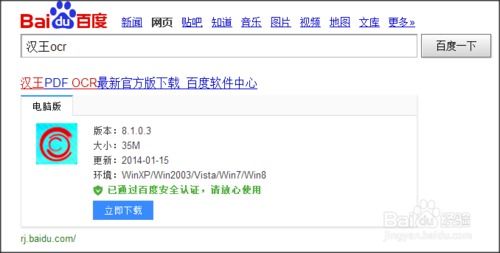
打开汉王OCR软件,进入主界面。
2. 导入图片
点击菜单栏中的“文件”选项,选择“打开图象页”或直接点击工具栏上的“打开”按钮。在弹出的窗口中,浏览并选择你需要识别的图片文件。汉王OCR支持多种图片格式,如TIF、BMP、JPG等。选择完成后,点击“打开”按钮,将图片导入到软件中。
三、预处理图片
在识别之前,为了提高识别的准确性,可以对图片进行一些预处理操作。
1. 设定识别区域
如果图片中只有部分区域包含需要识别的文字,你可以在编辑区域中设定识别区域。通过拖动鼠标,选中需要识别的文字区域。
2. 杂点处理
如果图片中有一些杂点或噪音干扰,你可以使用“擦拭杂点”功能,通过鼠标拖动来擦除这些杂点。
3. 旋转与校正
如果图片有倾斜或旋转,可以使用“旋转图象”或“倾斜校正”功能来调整图片,使其保持水平或垂直。
四、开始识别
1. 选择识别模式
汉王OCR软件提供了多种识别模式,如印刷体识别、手写体识别等。根据图片中的文字类型,选择合适的识别模式。例如,如果图片中的文字是印刷体,选择“印刷体识别”模式。
2. 开始识别
点击菜单栏中的“识别”选项,选择“开始识别”或直接点击工具栏上的“识别”按钮。软件将开始自动扫描并识别图片中的文字。你也可以使用快捷键F8来启动识别功能(注意:不同版本的软件快捷键可能不同,可以通过菜单栏查看)。
五、查看与修改识别结果
1. 查看识别结果
识别完成后,软件会在界面中显示识别结果。你可以通过鼠标方向键来查看识别出的文字内容。
2. 校对与修改
识别结果可能存在一些错误或误差,这时你可以通过校对功能进行修改。选择识别结果中的错误文字,然后从候选字列表中选择正确的文字进行替换。你也可以手动输入正确的文字进行更正。
六、输出识别结果
1. 复制识别结果
校对完成后,你可以将识别结果复制到其他文档中。选择识别结果区域,点击鼠标右键,选择“全选”或“复制”选项,然后将结果粘贴到需要的地方。
2. 导出为文件
如果需要将识别结果保存为文件,可以点击菜单栏中的“输出”选项,选择“到指定格式文件”。在弹出的窗口中,输入文件名称,选择输出格式类型(如TXT、DOC等),并指定保存路径,然后点击“保存”按钮。
七、其他功能
除了基本的文字识别功能外,汉王OCR软件还提供了一些高级功能,以满足不同用户的需求。
1. 批量识别
如果需要同时识别多张图片中的文字,可以使用批量识别功能。选择需要识别的图片文件,然后点击“批量识别”按钮,软件将依次识别这些图片并输出结果。
2. 语言支持
汉王OCR软件支持多种语言识别,包括中文、英文、日文等。你可以根据图片中的文字语言,选择合适的识别语言。
3. 模板管理
对于经常需要识别的特定格式文档,可以创建模板。通过模板管理功能,你可以保存和加载识别模板,以提高识别效率和准确性。
4. 云识别
部分版本的汉王OCR软件支持云识别功能。通过上传图片到云端服务器,利用更强大的计算能力进行识别,并获取更准确的识别结果。
八、注意事项
1. 图片质量
图片的清晰度、对比度和分辨率等因素会影响识别结果。尽量使用高质量的图片进行识别,以获得更好的效果。
2. 文字格式
如果图片中的文字是特殊格式(如艺术字、手写体等),识别效果可能会受到影响。对于这类文字,可以尝试使用手写体识别模式或调整识别参数来提高准确性。
3. 软件版本
不同版本的汉王OCR软件在功能和界面上可能存在差异。在使用时,请参考对应版本的软件说明和用户手册。
4. 更新与升级
为了获得更好的识别效果和更多的功能支持,建议定期更新和升级汉王OCR软件。
通过以上步骤,你可以轻松地使用汉王OCR软件识别图片上的文字。无论是处理扫描文档、截图还是照片中的文字信息,汉王OCR都能提供高效、准确的解决方案。希望这篇文章能帮助你更好地利用汉王OCR软件,提高工作和学习的效率。
- 上一篇: 开设服装店铺的指南
- 下一篇: Win7轻松教程:如何显示被隐藏的文件